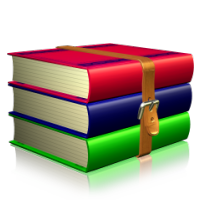Uputstvo za konfigurisanje routera D-Link DI-804HV
- Detalji
- Autor: Samir Gutić
- Pročitano: 8113 puta
 Router D-Link DI-804HV je vrlo praktičan broadband (širokopojasni) router sa ugrađenim firewall-om i VPN mogućnostima. Pogodan je za male firme ili za kućnu upotrebu, pogotovo ako ste malo napredniji korisnik pa želite dodatne opcije i mogućnosti. Posjeduje ugrađena i 4 LAN porta, pa u kućnoj mreži može biti gateway za internet, firewall i switch.
Router D-Link DI-804HV je vrlo praktičan broadband (širokopojasni) router sa ugrađenim firewall-om i VPN mogućnostima. Pogodan je za male firme ili za kućnu upotrebu, pogotovo ako ste malo napredniji korisnik pa želite dodatne opcije i mogućnosti. Posjeduje ugrađena i 4 LAN porta, pa u kućnoj mreži može biti gateway za internet, firewall i switch.
Da bi sve to funkcionisalo potrebno je izvršiti konfigurisanje router-a.
Prijevod na Bosanski za jDownloads komponentu
- Detalji
- Autor: Samir Gutić
- Pročitano: 5127 puta
jDownloads komponenta za ažuriranje i organizovanje download-a je jedna od must have komponenti na web stranici.
Samu instalaciju, podešavanje i funkcionisanje komponente sam objasnio u članku jDownloads komponenta za administriranje download-a, a ovdje će biti riječi o njenom prijevodu na Bosanski jezik. jDownloads ima jako puno opcija, opisa, komentara i slično, tako da onome ko slabo poznaje Engleski jezik može biti vrlo zbunjujuća komponenta.
Isto tako, ako na web stranici nudite sadržaje na Bosanskom jeziku, potrebno je da sav prikaz bude konzistentan, odnosno na Bosansko, pa tako i download-i (preuzimanja dokumenata).
Brute Force Stop Joomla! plugin - blokiranje pokušaja neovlaštenog logiranja
- Detalji
- Autor: Samir Gutić
- Pročitano: 5579 puta
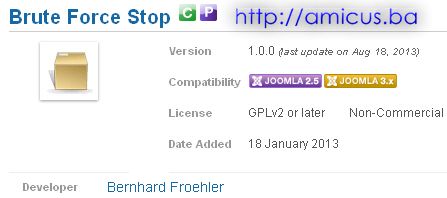 Briga za sigurnost web stranice nikada nije bila naodmet, pogotovo u današnje vrijeme kada je nanošenje štete drugima postalo imperativ umjesto sramote.
Briga za sigurnost web stranice nikada nije bila naodmet, pogotovo u današnje vrijeme kada je nanošenje štete drugima postalo imperativ umjesto sramote.
Zbog toga je vrlo važno koristiti sve dostupne metode zaštite podataka. Jedan od tih metoda je ograničavanje pristupa pomoću korisničkog imena (username) i šifre (password).
Posjetioci web stranice se registruju sa korisničkim imenom i šifrom po želji, dok im administrator web stranice dodjeljuje određena prava pristupa. Nakon registracije, pomoću forme za logiranje se mogu prijaviti na web stranicu i time ostvariti pristup raznim zaštićenim sadržajima.
Problem sa ovakvim sistemom je što je web stranica javno dostupna svima, pa tako i forma za logiranje. Zlonamjerni posjetioci mogu pokušati otkriti podatke za logiranje nekog od registrovanih posjetilaca i tako neovlašteno pristupiti web stranici. Klasični i vrlo jednostavan način za to je metod pogađanja ili Brute force (Sirova sila).
Standardni posjetilac i nema velika prava kada je u pitanju uređivanje sadržaja web stranice, pogotovo kada je riječ o administraciji. Zbog toga je cilj ovih napada, uglavnom, nalog koji ima administratorska prava na web stranici.
Kako se zaštiti od ovakvih napada na Joomla! web stranicu?
Besplatne GARMIN topografske karte
- Detalji
- Autor: Samir Gutić
- Pročitano: 73194 puta

Primijetio sam veliko interesovanje za besplatne GARMIN topografske karte.
Budući da nisam imao dovoljno prostora na hosting serveru, za download sam imao samo topografsku kartu Bosne i Hercegovine i AdriaTopo lite.
Sada je moguće preuzeti i instalaciju za besplatne GARMIN topografske karte i za sljedeće države:
- Bosna i Hercegovina
- Slovenija
- Hrvatska
- Crna Gora
- Srbija
Padajuća lista (ComboBox)
- Detalji
- Autor: Samir Gutić
- Pročitano: 4699 puta
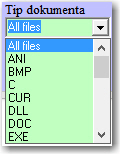
Padajuća lista - ComboBox sadrži listu stavki koje se pojavljuju kada korisnik klikne na strelicu na desnoj strani padajuće liste.
Ako ne želimo da onemogućimo korisniku da upisuje tekst u polje padajuće liste tj. da ima samo mogućnost izbor aponuđenih stavki, onda za atribut stil (Style) izabrati padajuća lista (Dropdown List).
Ova opcija je korisna kada u listi imamo jako puno stavki. Tada korisnik može, nakon otvaranja liste, upisati prvo slovo naziva stavke koju traži a selekcija u padajućoj listi će se pomjeriti na prvu stavku koja počinje tim slovom. Selektovana stavka će biti automatski upisana u polje za tekst padajuće liste.
Nakon izbora stavke, padajuća lista se zatvara.
U slučaju da korisniku želimo da dozvolimo upis teksta u polje za upis, onda za atribut stil (Style) izabrati padajuća kombinovana lista (Dropdown combo).
Kada želimo da korisnik upisuje tekst u polje za tekst padajuće liste i ako imamo malo stavki u listi, onda koristimo jednostavnu kombinovanu padajuću listu (Simple Combo).
Ispod polja za upis teksta pojavljuje se lista koja je stalno otvorena. U tom slučaju, moguć je upis teksta, ali se ne vrši automatska selekcija stavke koja zadovoljava kriterij koji predstavlja upisani tekst nego se selekcija vrši pomijeranjem na sljedeću stavku pomoću kursorskih tipki.
Iako je jednostavna kombinovana lista (Simple Combo) pogodnija za upotrebu jer korisnik ne mora da klikne na strelicu da bi lista bila prikazana, padajuća kombinovana lista (Dropdown combo) zauzima manje prostora na formi i češće je u upotrebi ako lista sadrži puno stavki.
Stavke u padajućoj listi su sortirane ili po učestalosti upotrebe sa najčešće korištenim stavkama na početku liste ili su sortirane u rastućem redoslijedu alfabetski, numerički ili hronološki.
ListBox kontrole
- Detalji
- Autor: Samir Gutić
- Pročitano: 4589 puta
DriveListBox kontrola

Kontrola DriveListBox služi za prikaz diskova u računaru.
Ako je ime kontrole Drive u proceduri Private Sub Drive_Change() postaviti akciju koja će se izvesti prilikom izbora nekog diska iz liste.
Npr. za ispis naziva izabranog diska u neki txt box potrebno je pisati:
txtpath.Text = Drive.Drive
Selektovani disk u DriveListBox kontroli ima index 0, dok diskovi iznad imaju ListIndex 1, 2, ... a diskovi ispod imaju ListIndex -1, -2,...
Za postavljanje DriveListBox kontrole na neki disk, kroz kôd, potrebno je upisati:
Drive.Drive = "d:\"
Manipulacije sa rekordestom
- Detalji
- Autor: Samir Gutić
- Pročitano: 4167 puta
Manipulacije sa rekordsetom - rs move complete procedura
Ova procedura se izvršava pri svakom pozivu rekordseta, bilo čitanje, izmjena, filtriranje ili upis. Zato je bitno da izvršavanje koda unutar ove procedure bude kontrolisano nekom IF naredbom da se kod izvršava samo kada je to potrebno.
Private Sub rs_MoveComplete(ByVal adReason As ADODB.EventReasonEnum, ByVal pError As ADODB.Error, adStatus As ADODB.EventStatusEnum, ByVal pRecordset As ADODB.Recordset)
If modus = pregled Then
'učitavanje podataka
UcitajIsplate
End If
End sub
Poblem primjene efekata na slike u MS Word 2010
- Detalji
- Autor: Samir Gutić
- Pročitano: 3601 puta
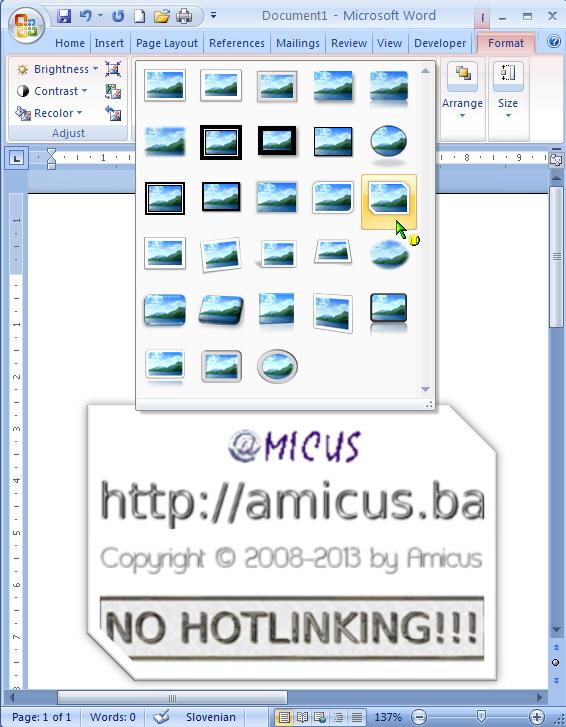 Novije verzije MS Word-a (2007 i 2010) su donijele dosta novosti, od kojih je najiritantnija ta da su ukinuti klasični meniji i zamijenjeni takozvanim ribonima u kojima je sve nabacano pred oči tako da ništa nije moguće pronaći.
Novije verzije MS Word-a (2007 i 2010) su donijele dosta novosti, od kojih je najiritantnija ta da su ukinuti klasični meniji i zamijenjeni takozvanim ribonima u kojima je sve nabacano pred oči tako da ništa nije moguće pronaći.
Ali, ima i dobrih stvari. Jedna od takvih je jednostavna primjena efekata za slike.
Da bi primjenili neki od ponuđenih efekata, dovoljno je selektovati željenu sliku i iz liste izabrati željeni efekat. Nakon toga, moguće je vršiti i podešavanje karakteristika izabranog efekta.
Međutim, nije sve tako kako Microsoft piše u help-u.
Problem nastaje kada je izvršeno grupisanje slika – nestaju opcije za primjenu efekata na slike.
Kako omogućiti prijenos zvuka putem HDMI kabla?
- Detalji
- Autor: Samir Gutić
- Pročitano: 84864 puta
 HDMI (High Definition Multimedia Interface) kabal predstavlja veliki napredak u odnosu na VGA ili DVI kabal, kada je u pitanju povezivanje računara sa monitorima ili TV prijemnicima, slika lijevo.
HDMI (High Definition Multimedia Interface) kabal predstavlja veliki napredak u odnosu na VGA ili DVI kabal, kada je u pitanju povezivanje računara sa monitorima ili TV prijemnicima, slika lijevo.
Glavna prednost se ogleda u tome što se putem HDMI kabla, prenosi video ali i audio signal, tako da nam ne treba dodatni kabal za zvuk.
U suštini, ako želimo gledati film pokrenut na laptopu ili PC računaru i koristiti TV kao monitor, dovoljno je da računar povežemo sa TV-om putem kabla za prijenos video signala (VGA, DVI, RCA-takozvani činč, HDMI) a da zvuk pratimo preko zvučnika računara. To malo kvari ugođaj jer slika i zvuk ne dolaze sa istog izvora - TV-a.
Zbog toga je potrebno, u slučaju povezivanja putem VGA ili DVI kabla spojiti još i dodatni audio kabal. Pored gomile napojnih, mrežnih, SCART, cinch i ostalih kablova, potreban nam je još i audio kabal i to dva za stereo zvuk!
Rješenje je korištenje HDMI kabla koji istovremeno prenosi video i audio signal i to superiornijeg kvaliteta nego u slučaju gore pomenutih kablova.
Međutim, pri povezivanju računara sa TV-om često nastane problem da je slika uredu ali da zvuk i dalje dolazi sa zvučnika računara.
Kako omogućiti i prijenos zvuka putem HDMI kabla?
Šta ako MS Word ne printa ispravno watermark?
- Detalji
- Autor: Samir Gutić
- Pročitano: 4129 puta
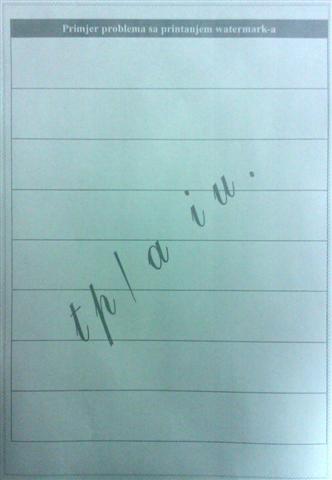
Danas je uobičajena razmjena informacija putem MS Word dokumenata. Međutim, mnogi taj naš rad iskoriste i uz promjenu imena ili fonta prisvoje i objave, prodaju ili slično, bez dozvole autora.
Da bi, na neki način, obilježili i bar malo zaštitili svoj rad na intelektualnom polju, u kreirani MS Word dokument je moguće dodati neku vrstu potpisa ispod teksta dokumenta - watermark (vodeni žig).
Time je, prilikom printanja dokumenta, na svakoj stranici, ispod samog teksta, vidljiv potpis autora.
Međutim, desi se da je watermark odlično vidljiv na monitoru, ali na papiru izgleda kao na slici lijevo, odnosno da nedostaju neka slova.
Šta ako ako MS Word ne printa ispravno watermark?
Page 13 of 26
.PNG)

.PNG)